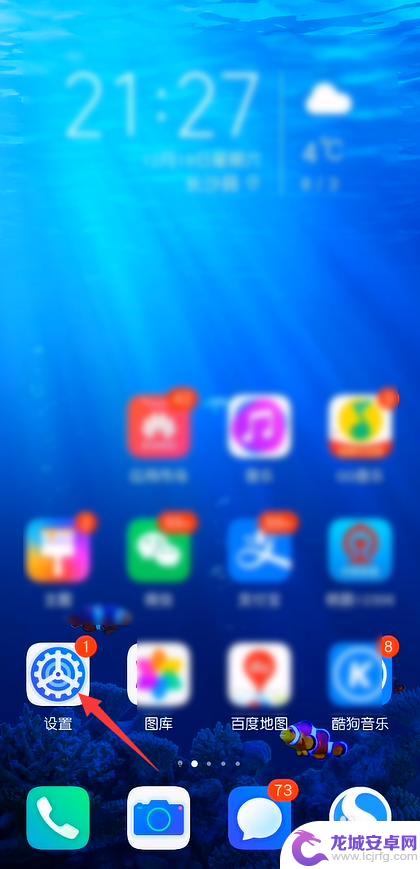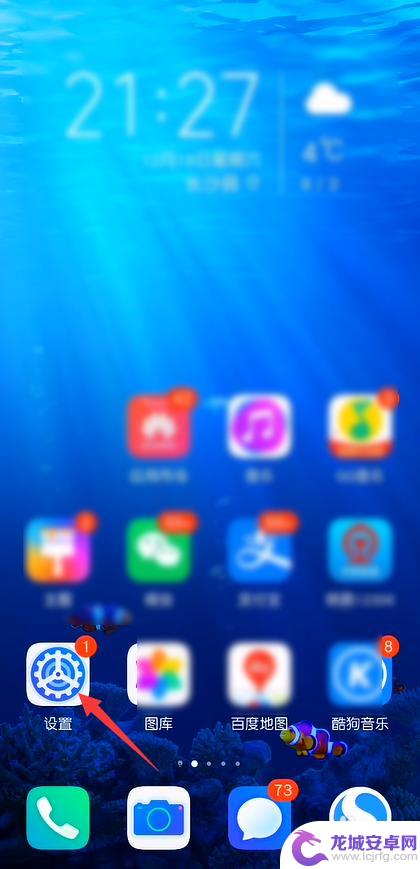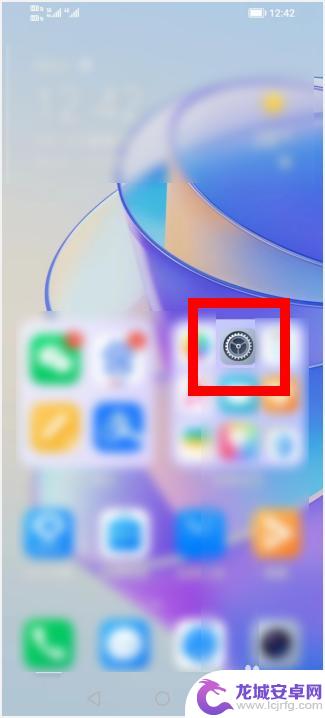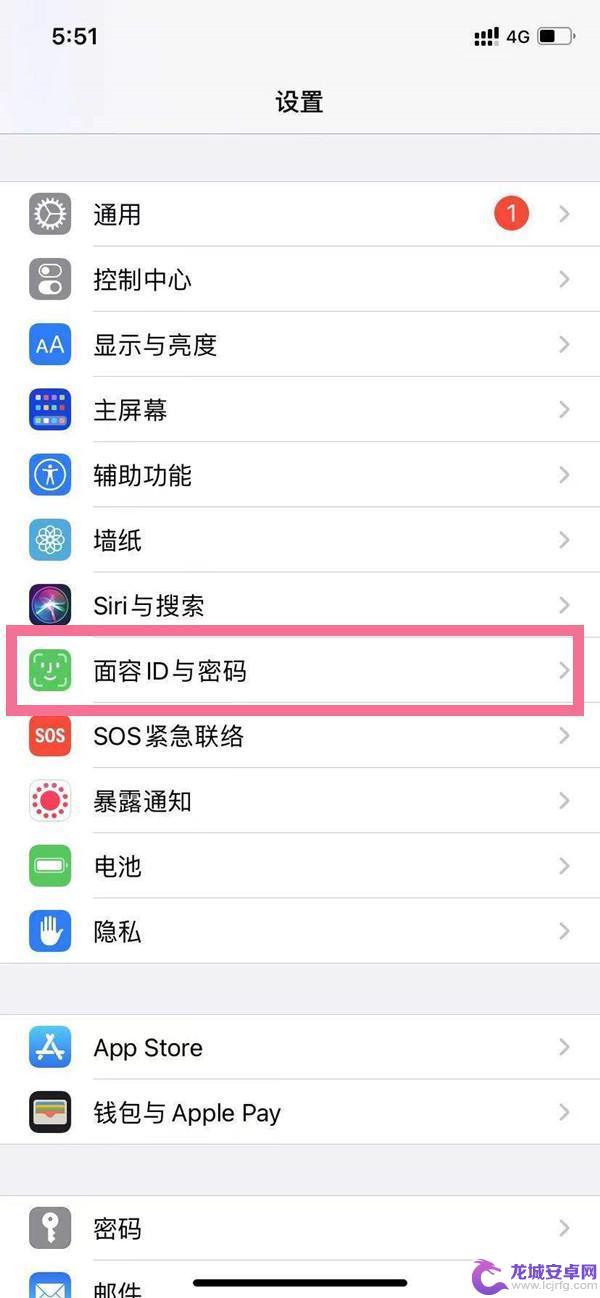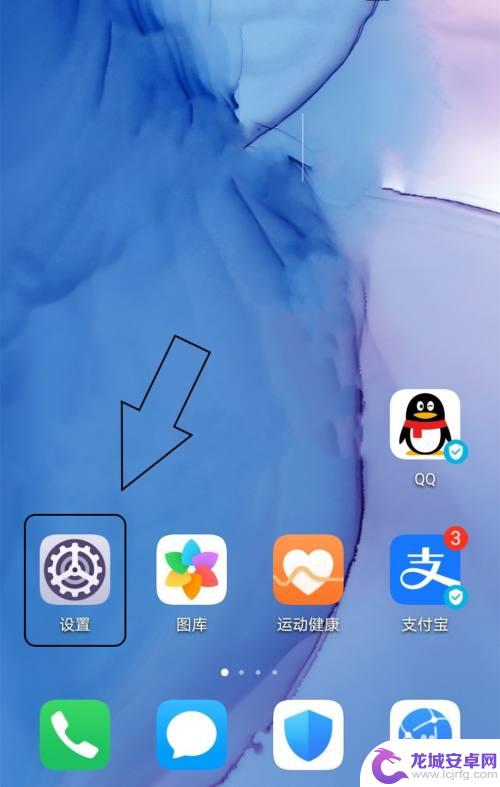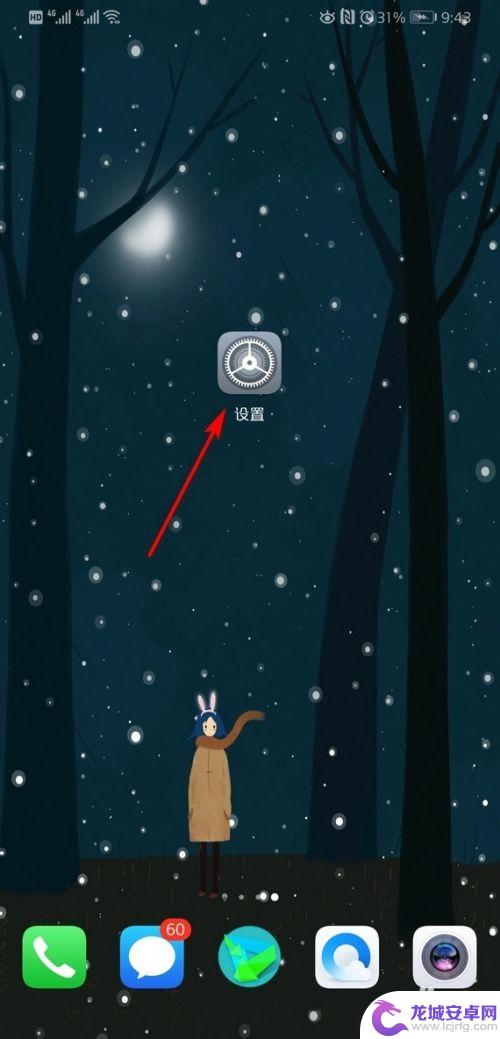华为手机设置屏幕密码在哪里 华为手机如何修改锁屏密码
在日常生活中,手机已经成为我们生活中不可或缺的一部分,而对于华为手机用户来说,设置屏幕密码是保护个人隐私和信息安全的重要手段之一。华为手机的屏幕密码设置在哪里呢?如何修改锁屏密码呢?在本文中我们将为大家详细介绍华为手机屏幕密码的设置和修改方法,让您的手机更加安全可靠。
华为手机如何修改锁屏密码
操作方法:
1.打开手机屏幕,点击“设置”。
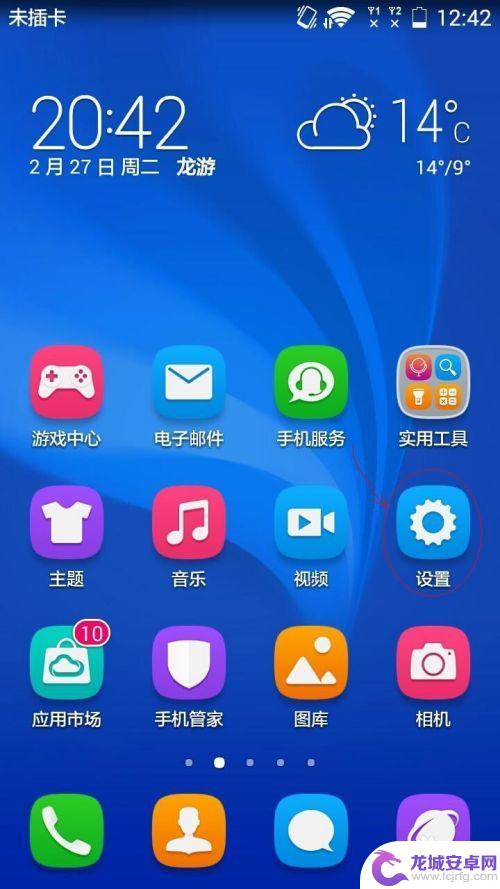
2.再下滑找到“安全”。
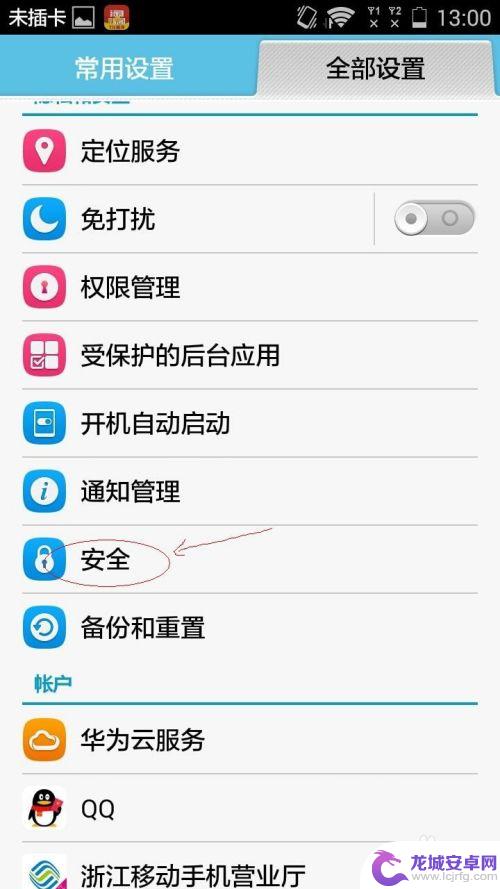
3.点击“解锁样式”。
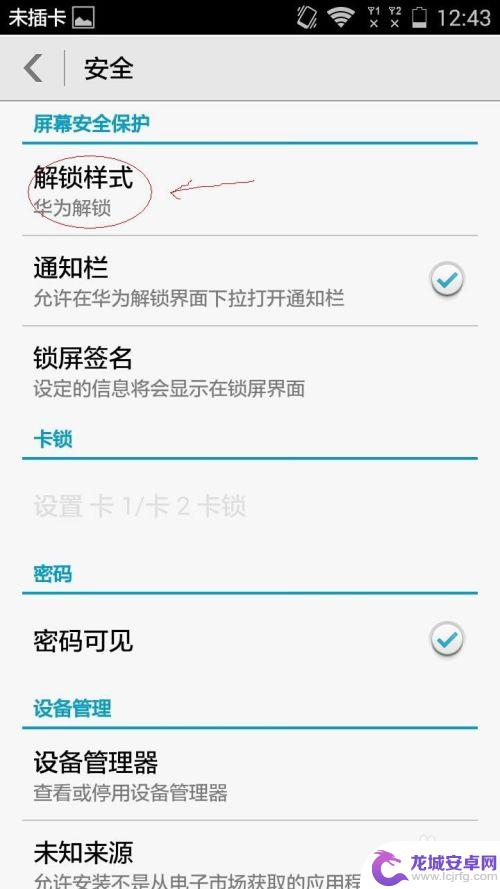
4.这里有六种解锁样式,我选择混合样式举个例吧。
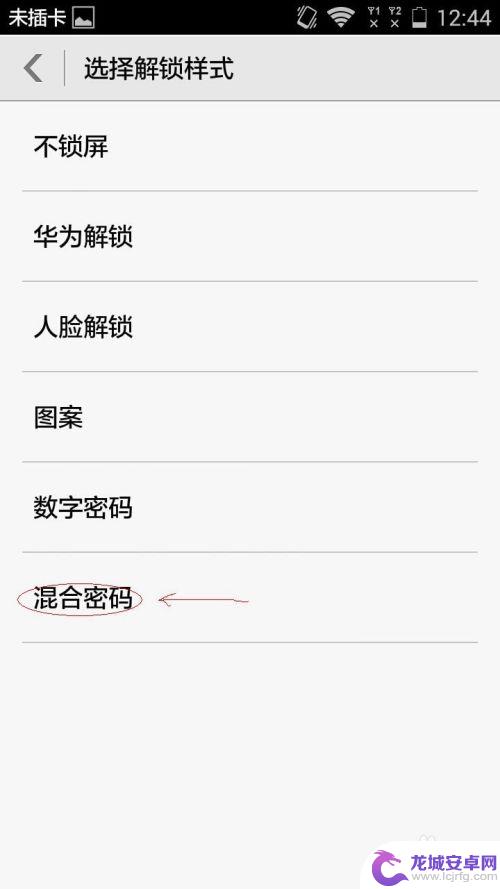
5.输入你记得住的密码。(一定要记住密码,否则就会锁住挺麻烦的)
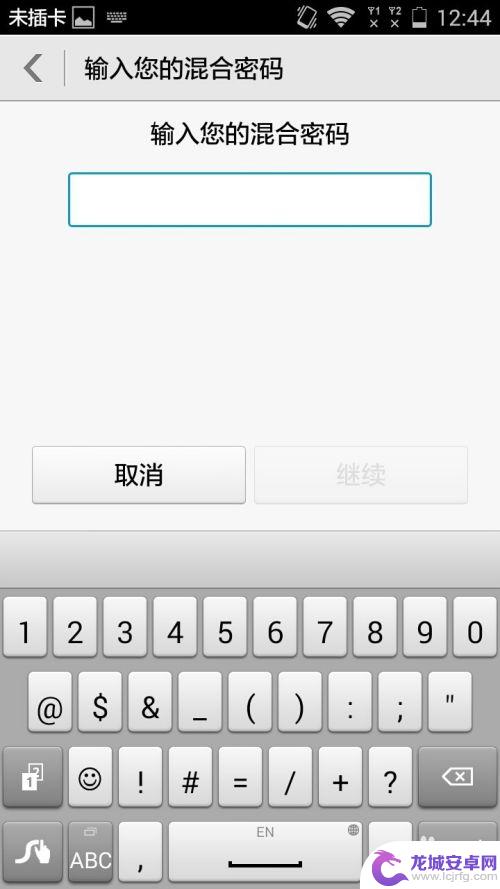
6.点击“继续”,密码输入都是需要输入二遍。才能确认的。
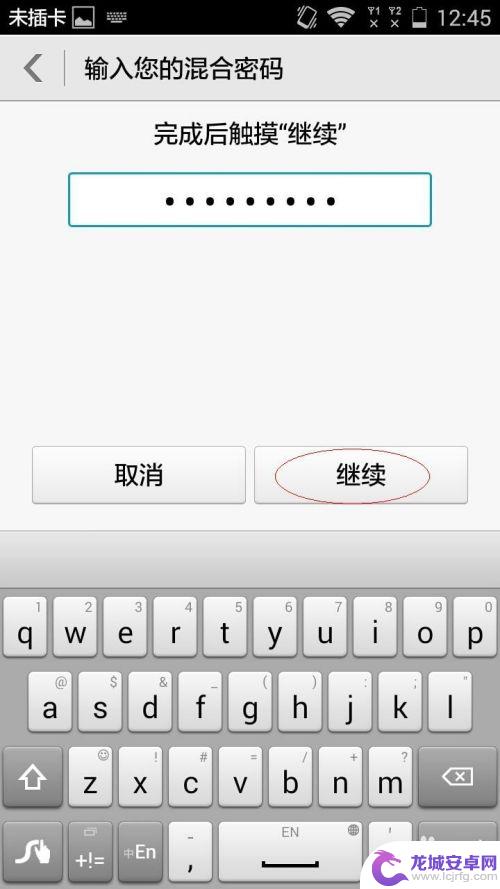
7.再次输入你的密码,两次密码要一致。
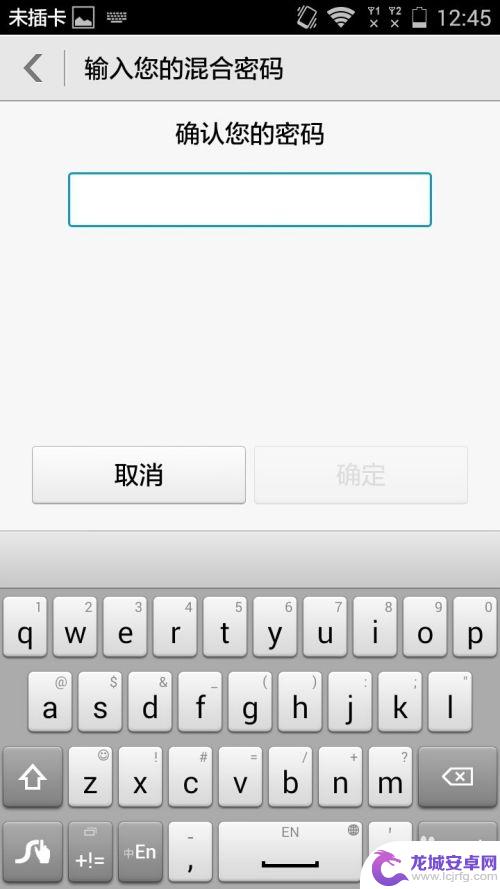
8.两遍密码输入过后,就可以按“确定”了。
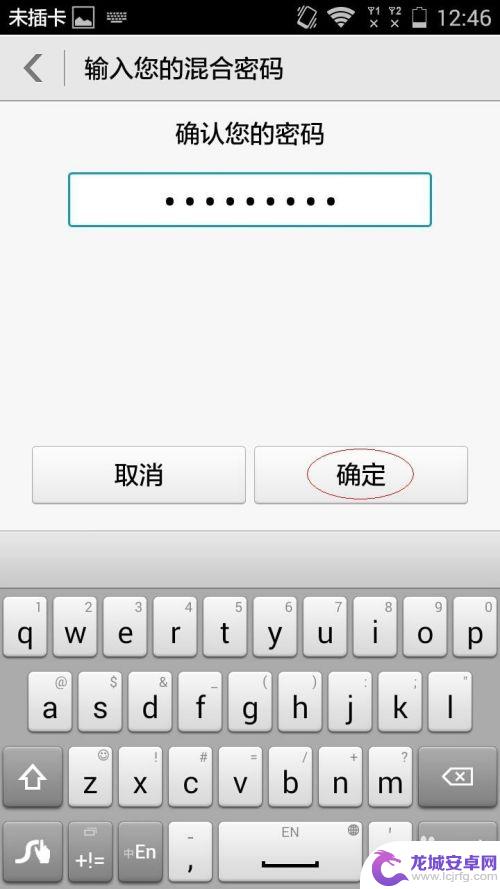
9.好了,锁屏密码就输入好了。开启后就直接使用混合密码了。
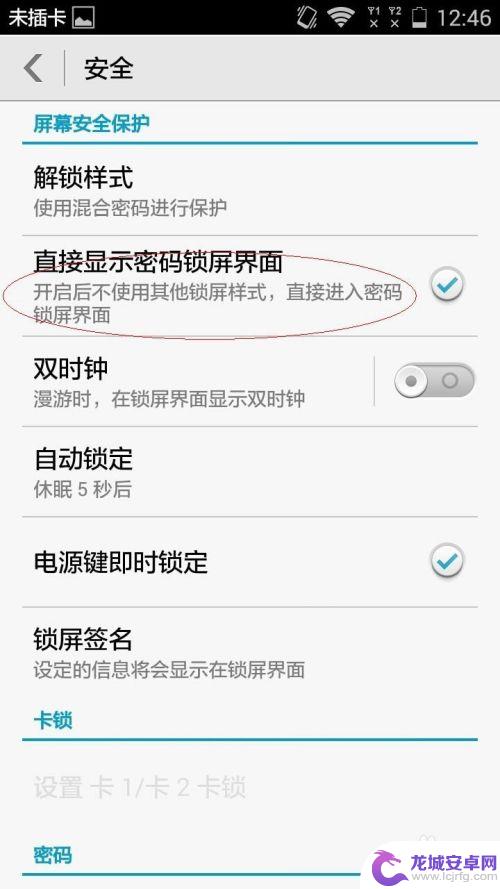
以上就是关于华为手机设置屏幕密码在哪里的全部内容,有出现相同情况的用户就可以按照小编的方法了来解决了。
相关教程
-
华为设置怎么改密码手机 华为手机锁屏密码怎么重置
在日常使用中我们经常需要修改手机的密码以确保信息安全,对于华为手机用户来说,修改手机密码是非常简单的操作。只需进入手机设置界面,找到安全与隐私选项,然后点击密码锁屏选项进行修改...
-
怎样更改华为手机密码锁屏 华为手机锁屏密码怎么改
当我们使用华为手机时,安全性和隐私保护是非常重要的,为了保护个人信息不被他人窥探,我们经常会设置锁屏密码。有时我们可能需要更改密码来增加手机的安全性。怎样更改华为手机的锁屏密码...
-
荣耀手机密码锁在哪里设置 荣耀手机如何修改锁屏密码
荣耀手机密码锁是手机保护隐私信息的重要工具,但是很多用户却不清楚在哪里设置和如何修改,通常来说荣耀手机的密码锁设置在手机的安全与隐私设置中,用户可以选择图案、密码、指纹等多种方...
-
苹果手机在哪里改锁屏密码 苹果13怎么重设锁屏密码
苹果手机是目前市场上备受欢迎的智能手机之一,拥有众多用户,有时候我们可能会忘记手机的锁屏密码,或者需要修改密码以增加安全性。苹果13手机在哪里可以改锁屏密码呢?又该如何重设苹果...
-
怎么修改手机屏密码 怎么重置手机的锁屏密码
在日常生活中,我们经常会遇到忘记手机屏幕密码或者需要修改密码的情况,为了保护个人隐私和数据安全,正确设置手机的锁屏密码是至关重要的。当我们忘记密码或者需要修改密码时,可以通过一...
-
华为手机锁屏密码如何解除设置 华为手机取消锁屏密码步骤
华为手机作为目前市场上备受瞩目的智能手机品牌之一,其锁屏密码设置一直备受关注,如果你忘记了华为手机的锁屏密码,不用担心取消锁屏密码其实并不复杂。只需按照一定的步骤操作,便可轻松...
-
如何用语音唤醒苹果6手机 苹果手机语音唤醒功能怎么开启
苹果6手机拥有强大的语音唤醒功能,只需简单的操作就能让手机立即听从您的指令,想要开启这项便利的功能,只需打开设置,点击Siri和搜索,然后将允许Siri在锁定状态下工作选项打开...
-
苹果x手机怎么关掉 苹果手机关机关不掉解决方法
在我们日常生活中,手机已经成为了我们不可或缺的一部分,尤其是苹果X手机,其出色的性能和设计深受用户喜爱。有时候我们可能会遇到一些困扰,比如无法关机的情况。苹果手机关机关不掉的问...
-
如何查看苹果手机详细信息 苹果手机如何查看详细设备信息
苹果手机作为一款备受瞩目的智能手机,拥有许多令人称赞的功能和设计,有时我们可能需要查看更详细的设备信息,以便更好地了解手机的性能和配置。如何查看苹果手机的详细信息呢?通过一些简...
-
手机怎么把图片保存到u盘 手机照片传到U盘教程
在日常生活中,我们经常会遇到手机存储空间不足的问题,尤其是拍摄大量照片后,想要将手机中的照片传输到U盘中保存是一个很好的解决办法。但是许多人可能不清楚如何操作。今天我们就来教大...